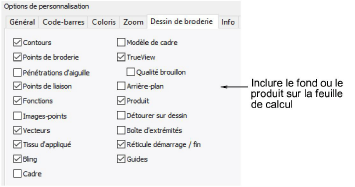
Utilisez l’onglet Dessin pour inclure un fond ou un produit avec la gamme de coloris.
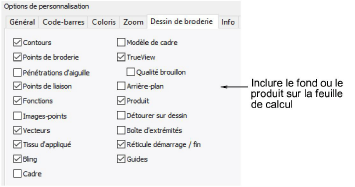
Suggestion : Sélectionnez Détourer sur dessin pour détourer l’espace autour du dessin.
L’onglet Dessin de broderie vous permet d’activer/désactiver les mêmes options disponible sur la barre d’outils Afficher. Imprimez les dessins en TrueView™ ou Point de broderie uniquement, avec pénétrations d’aiguille, points de liaison, etc., ou sans. Vous pouvez choisir d’inclure la couleur ou le tissu d’arrière-plan

Vous pouvez inclure le cadre avec ou sans le modèle. Les modèles incluent des marques pour l’alignement et l’enregistrement. Ces marques peuvent aider le personnel de production à aligner le design dans le cadre. Vous pouvez aussi inclure la toile de fond de produit qui peut guider le personnel pour un placement correct.
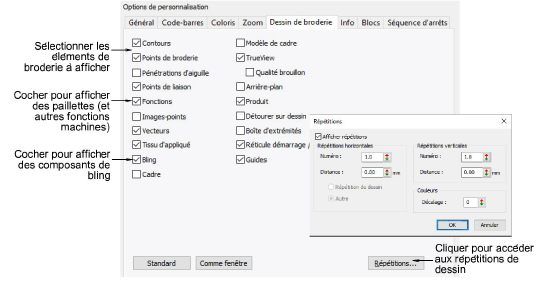
Vous pouvez imprimer tous les types multi-décoration pris en charge par EmbroideryStudio, soit séparément soit en combinaison. Cliquez sur le bouton Répétitions pour accéder au dialogue et paramétrer les options de répétition de dessin.
3Afficher les composants de dessin de broderie
3Afficher des répétitions de dessin
Pour afficher des composants de broderie, sélectionnez parmi Contours, points de broderie, Pénétrations d’aiguille , Connecteurs, TrueView dans l’onglet Dessin. Pour afficher TrueView, vous devez également avoir sélectionné points de broderie.
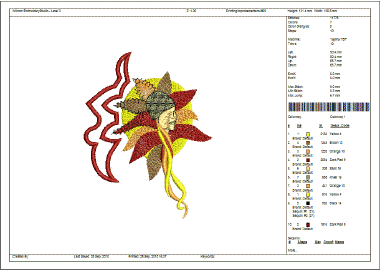
Pour afficher les composants d’impression uniquement, sélectionnez entre Images en mode point et Vecteurs.
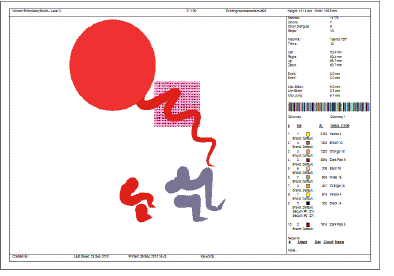
Pour afficher des composants de paillettes, sélectionnez Fonctions dans l’onglet Dessin. Un récapitulatif de production paillettes indique la couleur, la taille et les quantités par distributeur de paillettes, ainsi qu’un résumé sur la première page.
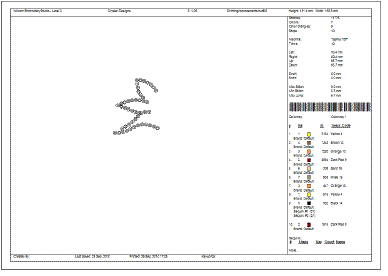
Pour afficher des composants de bling, sélectionnez Bling dans l’onglet Dessin. Le récapitulatif de production de bling montre les couleurs, tailles et quantités des éléments, ainsi qu’un résumé à la première page.
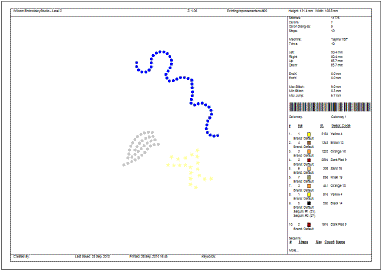
Note : Quand du bling est sorti en fichiers multiples, chaque couleur est séparée en différents modèles pour remplissage par inondation avec les faux diamants sélectionnés.
3Envoyer sur découpeur de bling
L’onglet Dessin de broderie offre aussi des options pour afficher des arrière-plans de dessin – c’est-à-dire tissus, vêtements, et/ou cadres.
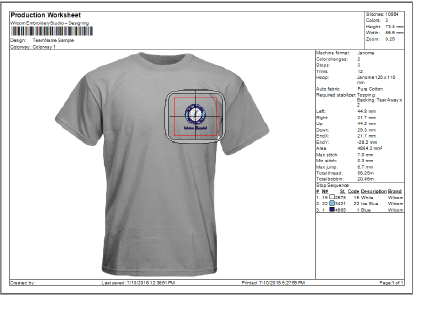
Parmi les options d’arrière-plan, vous pouvez paramétrer :
|
Option |
Fonction |
|
Cadre |
Inclut le cadre sélectionné, qu’il soit ou non en cours d’affichage à l’écran. |
|
Modèle de cadre |
Les modèles incluent des marques pour l’alignement et l’enregistrement. Ils aident à aligner le dessin dans le cadre. |
|
Arrière-plan |
Inclut tout arrière-plan en cours d’affichage – couleur ou tissu. |
|
Détourer sur dessin |
Détoure un arrière-plan sur la superficie du dessin plutôt que sur toute la page. |
|
Produit |
Le vêtement sélectionné ou la toile de fond de produit sur laquelle positionner le dessin. Utilisez-la pour afficher l’emplacement, la taille et l’apparence générale à des fins de visualisation ou d’approbation. |
|
Boîte d’extrémités |
Place un contour autour du dessin pour en délinéer toute son étendue. |
|
Réticule démarrage / fin |
Imprime un pointeur en croix à travers le dessin indiquant les points de démarrage et de fin du dessin. |
|
Guides |
Lorsque que des couleurs contrastées sont utilisées dans le coloris pour le guidage et les couleurs d’arrière-plan, les guides peuvent être désactivés. |
|
Standard |
Restaure les valeurs par défaut des options d’impression. |
|
Comme fenêtre |
Paramètre les options d’impression conformément aux paramètres courants dans la fenêtre dessin. |